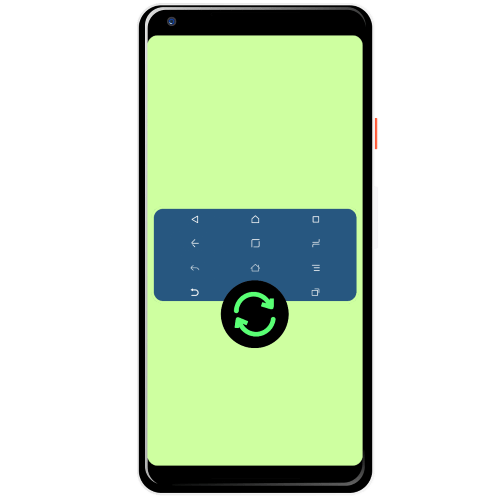
На смартфонах Самсунг процедура выполняется следующим образом:
- Откройте «Настройки» — например, через шторку устройства.
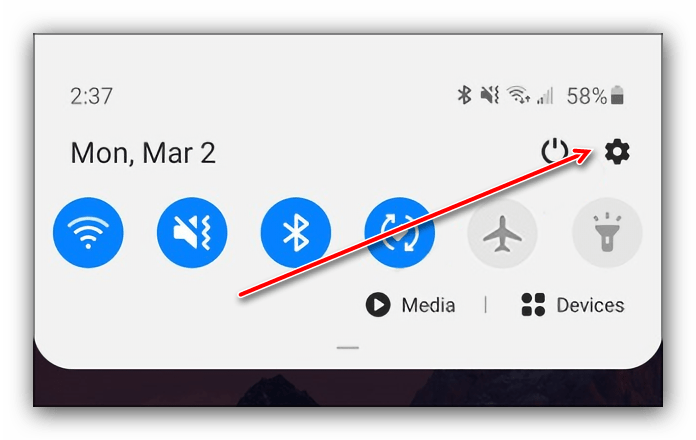
- Прокрутите перечень до пункта «Дисплей» («Display») и тапните по нему.

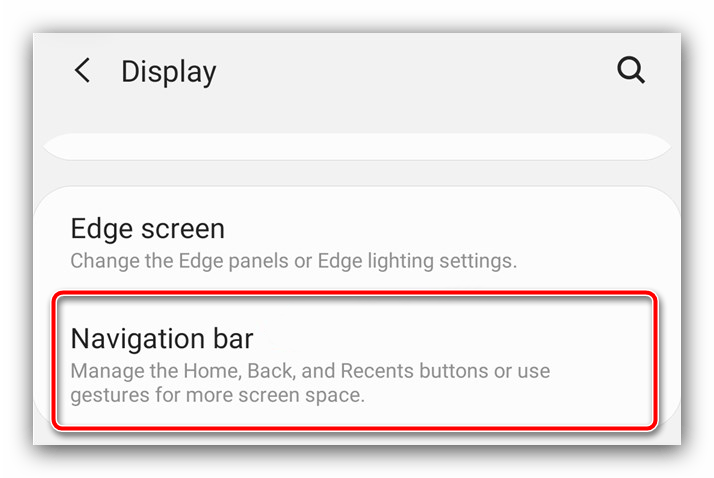
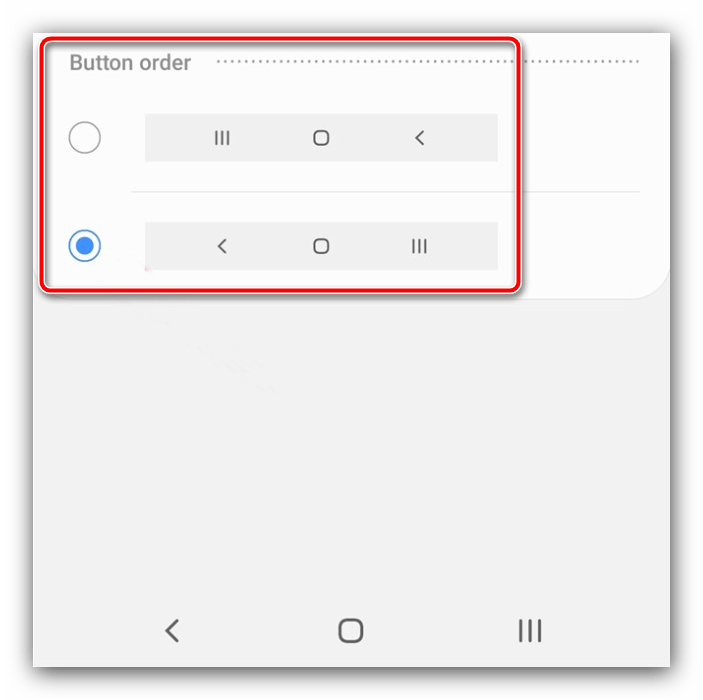
Как поменять местами кнопки навигации Samsung Galaxy
Huawei
- Запустите средство управления параметрами телефона.
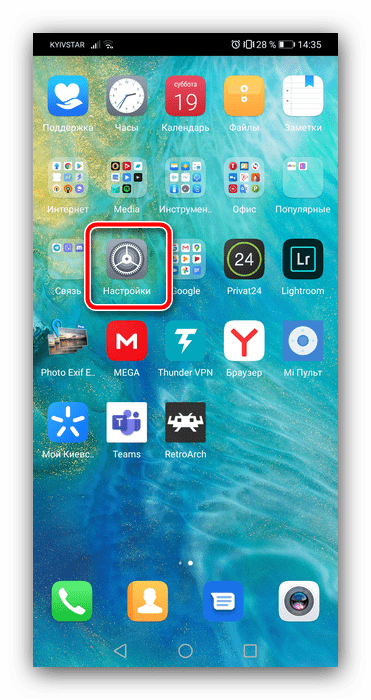
- Пролистайте список вниз и выберите пункт «Система и обновления».
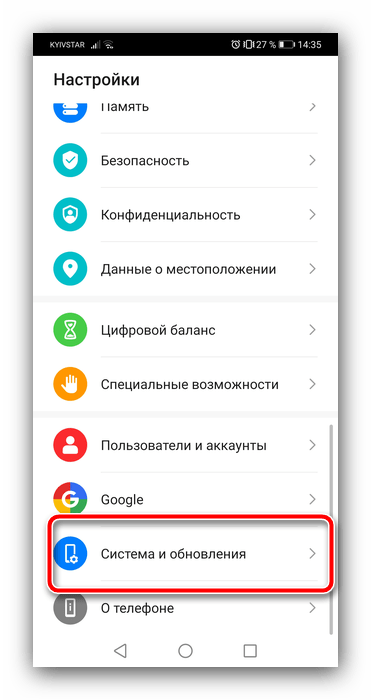
- Тапните «Системная навигация».
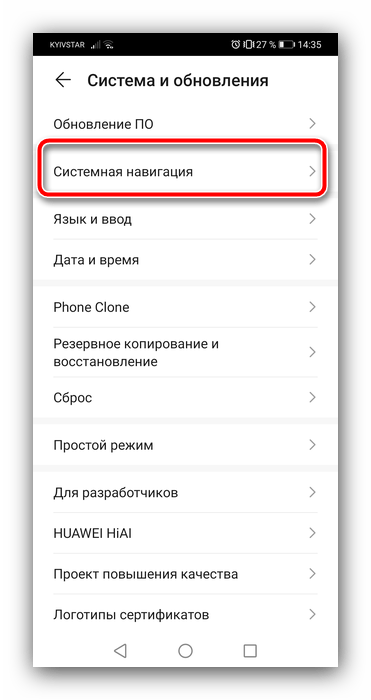
- Перейдите к опции «Три навигационные кнопки».
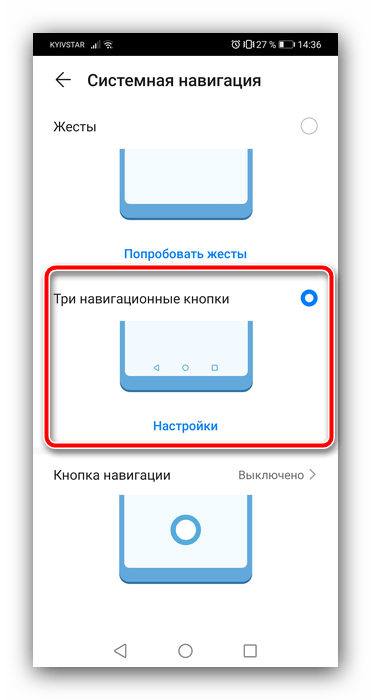
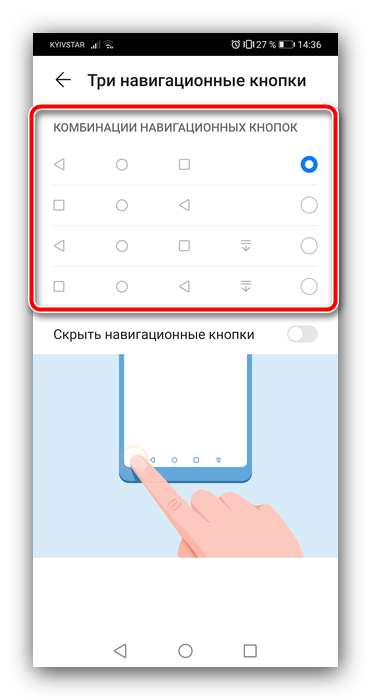
Как поменять кнопки на самсунге или изменить местами на Samsung , Android , или сделать полоску!
Здесь укажите предпочитаемый вариант.
Xiaomi
На устройствах Сяоми тоже имеется соответствующая опция.
- Откройте приложение «Настройки».
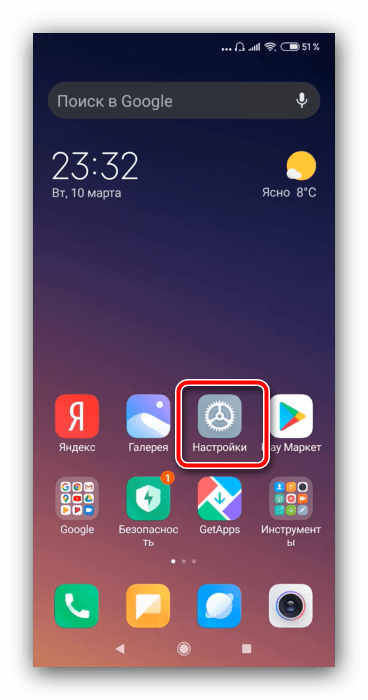
- Далее выберите «Расширенные настройки».
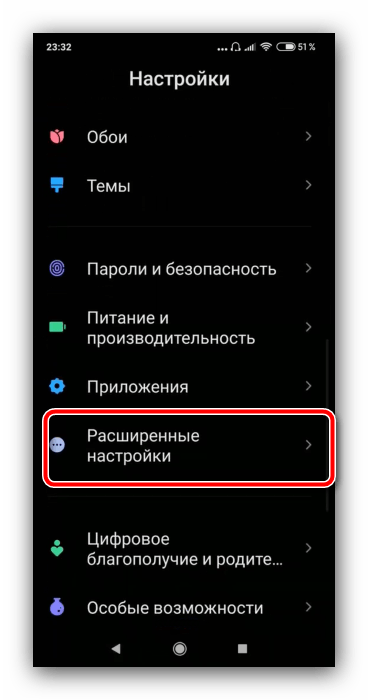
- Воспользуйтесь пунктом «Безграничный экран».
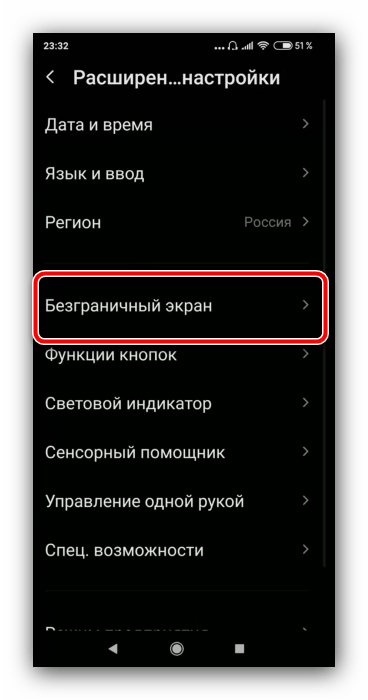
- Убедитесь, что активен вариант «Кнопки», затем тапните по переключателю «Поменять местами кнопки меню и назад».
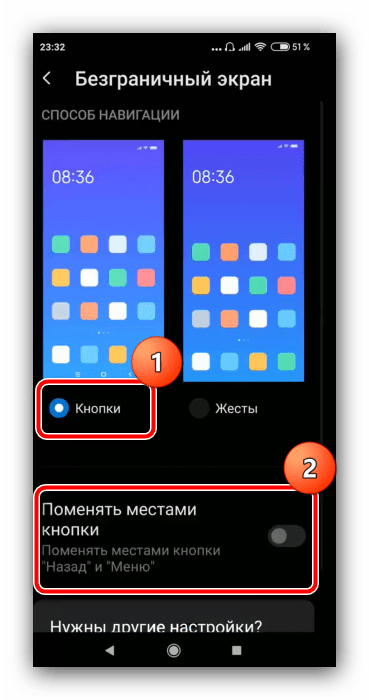
Способ 2: ADB
Необычным способом перемещения элементов навигационной панели будет использование средства Android Debug Bridge.
- Убедитесь, что на целевом телефоне включена отладка по USB, а на компьютере установлены соответствующие драйвера. Подробнее:
Как включить отладку по USB на Android
Установка драйверов для прошивки Android - Откройте «Командную строку» от имени администратора – например, найдите компонент через «Поиск», затем воспользуйтесь одноимённой опцией запуска. Подробнее: Как запустить «Командную строку» от имени администратора в Windows 7 и Windows 10
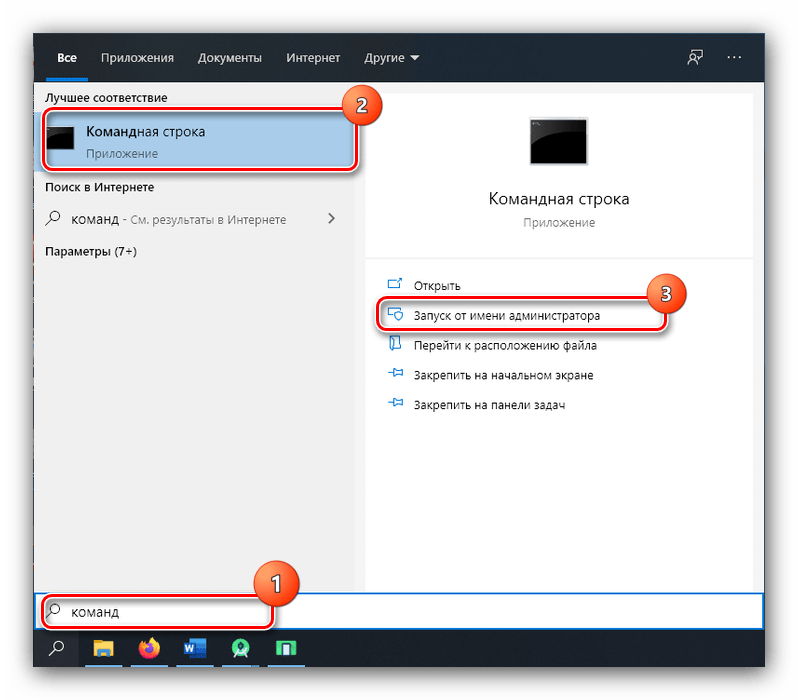
- В интерфейсе ввода команд перейдите к папке с ADB, после чего введите команду adb devices.
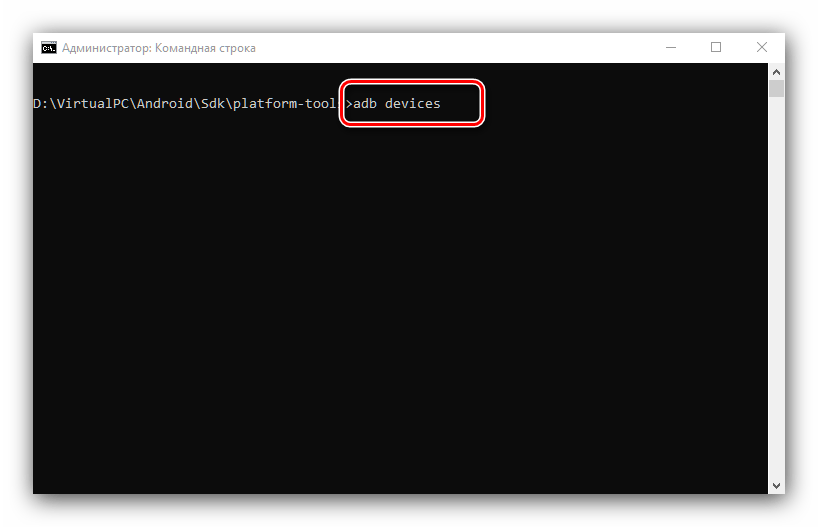 Должен появиться список, в котором будет отображаться подключённое устройство.
Должен появиться список, в котором будет отображаться подключённое устройство. 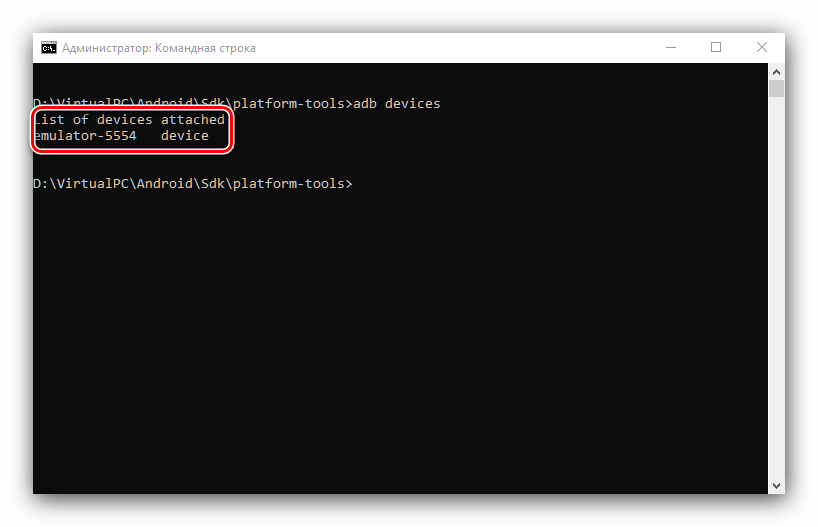
- Далее пропишите следующее: adb shell settings put secure sysui_nav_bar «space,recent;home;back,space» Проверьте правильность ввода и нажмите Enter.
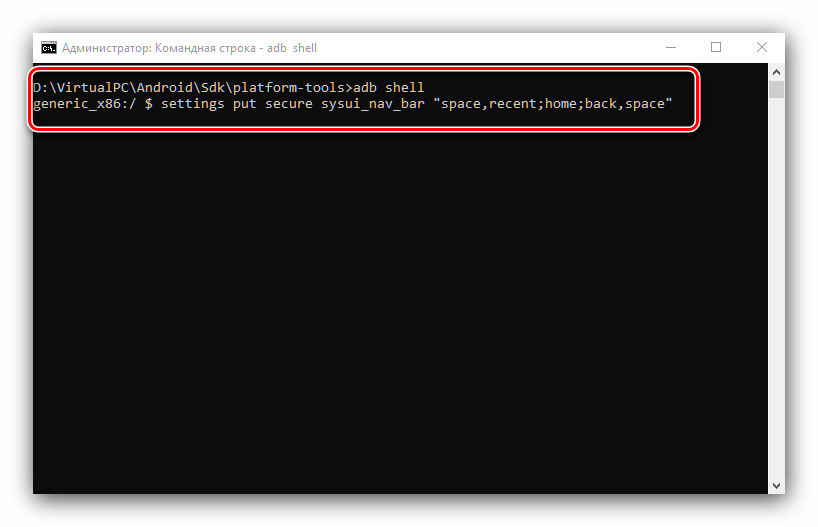
- Разблокируйте девайс и посмотрите на навбар – кнопки «Недавние приложения» и «Назад» будут перемещены.
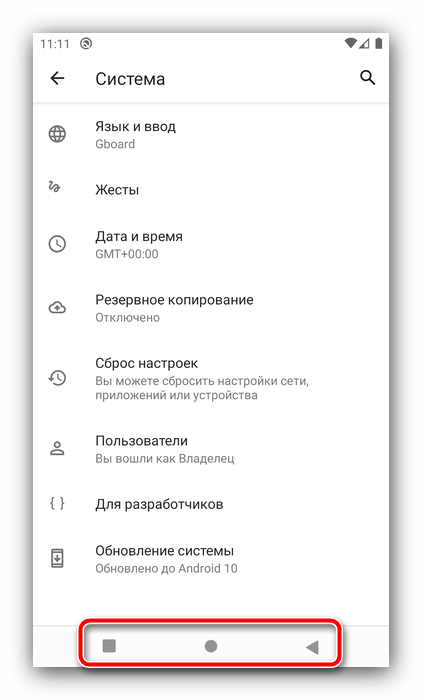
Вариант с Android Debug Bridge подходит владельцам чистого «зелёного робота».
Источник: lumpics.ru
Как настроить программные Кнопки навигации на Samsung.

Разработчики смартфонов, после длительного исследования вопроса навигации между открытыми приложениями и общим управлением смартфона, пришли к пониманию того, что всё варианты комбинаций управляющих команд смартфона можно осуществить с помощью ТРЁХ программных Кнопок навигации: «Главный экран», «Назад» и «Последние».
Поэтому, теперь на любом смартфоне при его первом включении в самой нижней строке сенсорного экрана вы непременно увидите три Кнопки навигации. Какой бы ни был их порядок расположения, и какой бы ни был на них рисунок, но они там будут всегда! Это признанный эталон «смартфоностроения», который проверен жизнью.
Названия и функции Кнопок навигации:
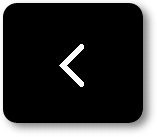
— кнопка «Назад». Нажмите на этот значок навигации один раз, и вы вернетесь на шаг назад, нажмёте два раза, тогда вернётесь на два шага назад. То есть, нажимая на значок «Назад», вы возвращаетесь к предыдущему экрану или выходите из приложения.
А если вы касаетесь его при вводе текста, то вы закроете экранную клавиатуру.
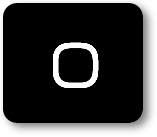
— кнопка «Главный экран» (ещё она называется «Домой»). Нажмите на этот значок навигации, и вы попадёте на Главную страницу Рабочего экрана смартфона. Отсюда вы сможете запустить любое приложение или позвонить.
А если нажать и удерживать этот значок «Главный экран» вы попадете в меню быстрого поиска или включите голосовые функции, и тогда вы сможете управлять телефоном с помощью голоса. В этом режиме смартфон сможет переводить вашу устную речь, например, с английского языка на русский.

— кнопка «Последние» (ещё она называется «Недавние приложения»). Если нажать этот значок навигации, вы откроете список активных приложений. Выбирая любое из них, вы активируете экран выбранного приложения. Здесь же вы можете закрыть лишнее приложение, скинув его свайпом вверх, или закрыть все открытые приложения, нажав на значок «Закрыть всё».
А как поменять порядок Кнопок навигации на экране смартфона Samsung?
Настройки телефона позволяют менять порядок расположение Кнопок навигации в нижней строке дисплея, которая называется Навигационная панель.
В то же время на последних моделях смартфонов появилась возможность вообще убрать все три Кнопки навигации с дисплея смартфона и заменить их специальными Жестами по сенсорному экрану. По мнению разработчиков, применение таких Жестов позволяет высвободить дополнительное пространство в нижней части экране смартфона.
Далее мы опишем порядок перестановки Кнопок навигации на экране телефона на примере редакционного смартфона Samsung Galaxy A50 с Операционной Системой Android 10 под фирменной оболочкой One UI 2.0.
Инструкция по настройке программных Кнопок навигации на смартфоне Samsung.
1. При первом включении смартфона после его покупки, как правило, на всех смартфонах Samsung Кнопки навигации расположены в следующем порядке слева на право: кнопка «Последние», кнопка «Домой» (или «Главный экран») и кнопка «Назад».
Для изменения расположения кнопок нужно с Главного экрана смартфона перейти на Экран приложений телефона, сделав свайп сверху вниз с центра дисплея.

Скрин №4 – сделать свайп с центра Главного экрана вниз.
2. На Экране приложений нужно запустить приложение Настройки телефона, нажав на его значок.

3. Далее на основном странице Настроек телефона нужно войти в раздел «Дисплей».

4. В разделе «Дисплей» нужно найти пункт «Навигационная панель» и, нажав на него, войти в это подраздел.

5. В этом подразделе сейчас «Тип навигации» выбран вариант «Кнопки навигации».
При желании здесь можно поменять тип навигации с кнопок на жесты. Но мы пока этого делать не будем, а просто поменяем порядок расположения Кнопок навигации.
Стандартные Настройки телефона по этому вопросу предлагают нам только два варианта расположения кнопок. Мы включаем второй вариант расположения кнопок, нажав на значок в виде кружка во второй строке «Порядок кнопок».

После этого порядок Кнопок навигации изменился и теперь на Навигационной панели слева находится кнопка «Назад», далее в центре кнопка «Домой», а после — кнопка «Последние».
Внизу на экране телефона Кнопки навигации тоже поменялись местами.
Источник: s-helpers.ru
Как поменять местами кнопки на самсунге
Переходя со смартфона одного бренда на другой можно столкнуться с тем, что кнопки навигации размещены не совсем так, как привычно, а соответственно пользование устройством становится затруднительным. Как же поменять местами кнопки на Samsung, сделав управление навигацией мобильного устройства более привычной и комфортной?
Инструкция
В настройках смартфона открываем раздел “Дисплей” и нажимаем на пункт “Навигационная панель”.
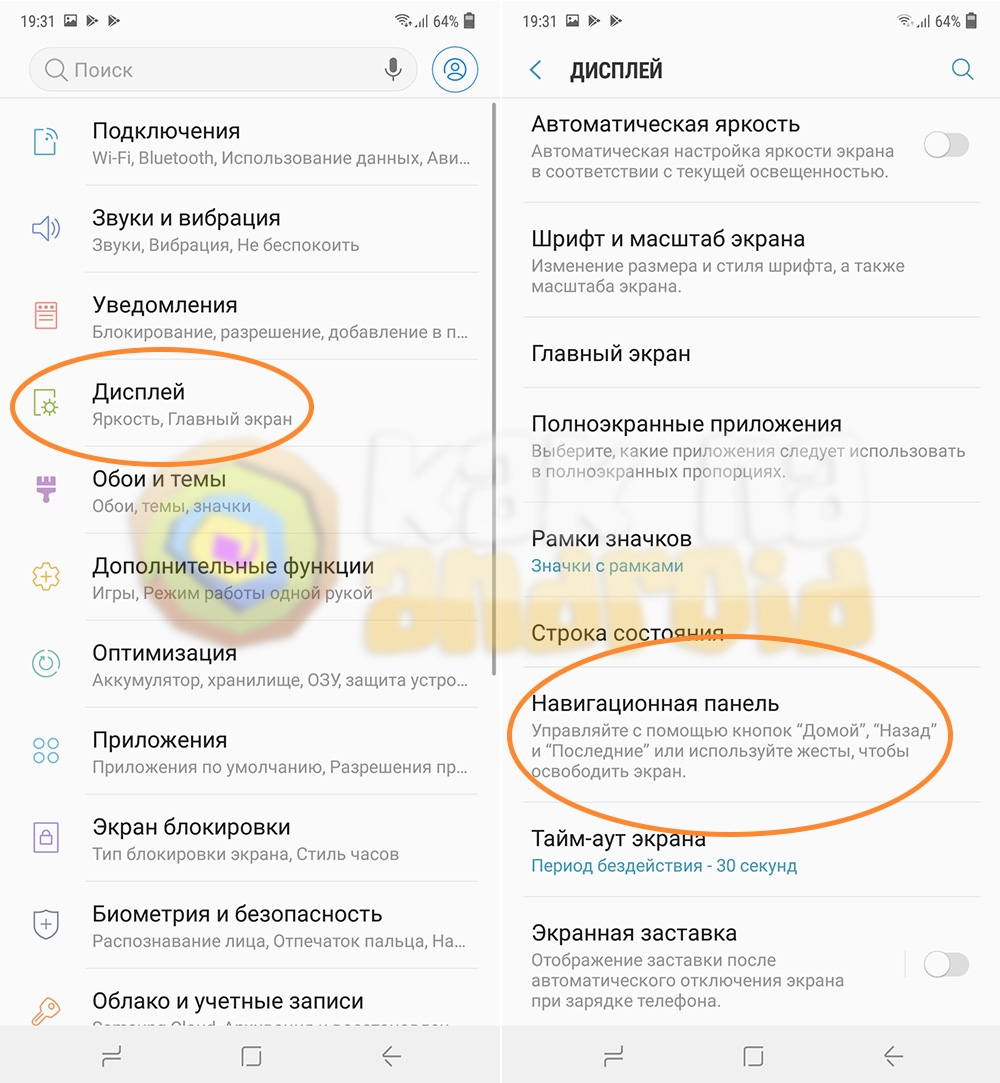
В открывшемся окне ищем раздел “Порядок кнопок” и меняем там положение переключателя на другое.
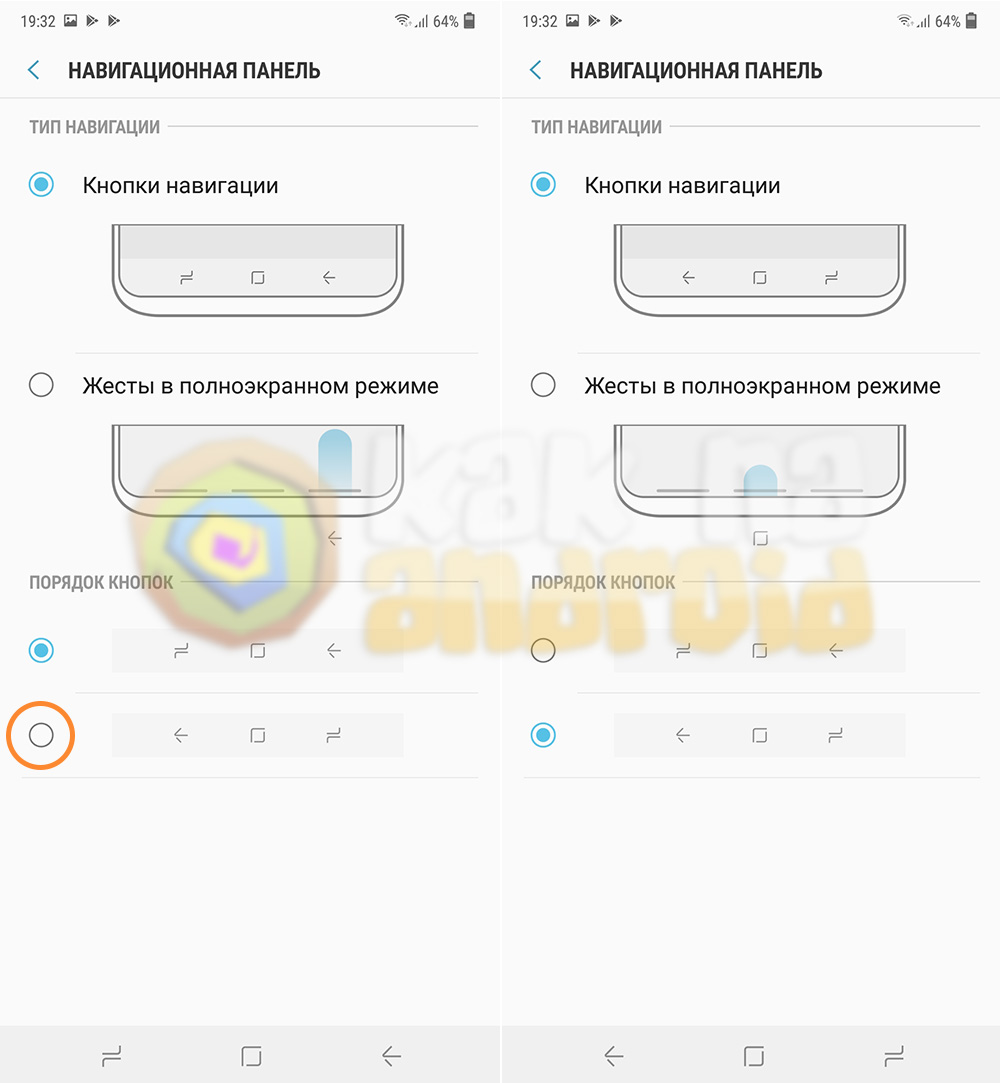
Для примера, на смартфоне Samsung Galaxy M20 доступно два варианта расположения кнопок:
- “Меню” – “Домой” – “Назад”;
- “Назад” – “Меню” – “Домой”.
После выбора одного из вариантов, настройки моментально применяются и вы можете продолжать пользоваться своим смартфоном, но уже с более привычным расположением кнопок.
Смотрите также:
- Как убрать челку на Самсунг
- Как сделать снимок экрана на Самсунг
- Как на Самсунге поставить отпечаток пальца
Вам помогло? Оцените статью:
/rating_on.png)
/rating_on.png)
/rating_on.png)
/rating_on.png)
/rating_on.png) (6 гол., 5,00)
(6 гол., 5,00)
Источник: kak-na-android.ru